



Copia, decrittografa e masterizza DVD digitali/fisici per il backup
Potresti sapere come copiare un DVD su Windows 10 o altre versioni del sistema operativo Windows, poiché offrono strumenti utili come Windows DVD Maker. Tuttavia, per gli utenti Mac, quando si parla di come... copiare un DVD su MacSembra che non esista uno strumento chiamato Mac DVD Maker. Anzi, no! In questo blog abbiamo raccolto diversi semplici metodi per aiutarti a creare una copia di un DVD su Mac senza problemi, sia su dischi crittografati che non protetti. Ora, scoprili e confrontali per scegliere il metodo migliore da provare.
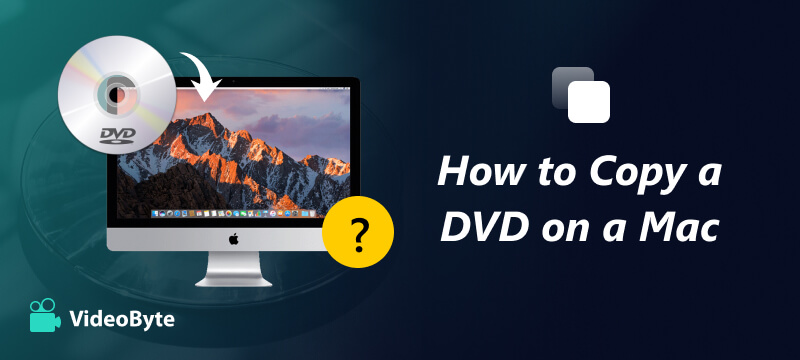
Breve riassunto: Ideale per copiare qualsiasi CD/DVD su un altro con un rapporto 1:1 senza perdita di qualità.
Tipi di output: Disco DVD, immagine ISO DVD, cartella VIDEO_TS
Oggigiorno, la maggior parte dei DVD è crittografata con protezioni per impedire copia di DVD sui computer, in particolare quelli venduti sul mercato. Pertanto, il primo metodo qui presentato vi guiderà principalmente alla copia di DVD protetti da copia su un Mac. Per elaborarli, un software professionale per la copia di DVD, VideoByte DVD Copy, può essere d'aiuto.
Copia DVD VideoByte È perfettamente compatibile con DVD di tutti i tipi, consentendoti di copiare sia DVD protetti che DVD fatti in casa su Mac/Windows con una qualità di output originale garantita con un rapporto 1:1. Nonostante ciò, VideoByte DVD Copy è anche dotato di un metodo di compressione integrato per mantenere un buon equilibrio nella copia di DVD su Mac, mantenendo effetti di immagine gradevoli durante la duplicazione dei DVD su Mac, ma risparmiando allo stesso tempo molto spazio di archiviazione sul tuo computer.
• Mantieni la qualità originale 1:1 per copiare sia DVD protetti che fatti in casa.
• È in grado di riscrivere il contenuto del DVD su un disco nero di tipi di dischi comuni come DVD-5, DVD-9, DVD-R, DVD-RW, DVD+RW, DVD+R DL, DVD-R DL e DVD-RAM.
• Prima di copiare, controllare l'etichetta del disco, i capitoli, ecc. e conservarli per voi.
• Offre 3 modalità di copia per personalizzare al meglio il contenuto della copia del DVD in base alle preferenze personali.
• Risparmia tempo impostando la velocità di scrittura del DVD su “×2.0 – Consigliata” o “Massima”.
Dopo aver appreso maggiori informazioni su VideoByte DVD Copy, diamo anche un'occhiata ai semplici passaggi dettagliati su come copiare un DVD su un Mac tramite questo software:
Passo 1. Carica la sorgente DVD in VideoByte DVD Copy
Innanzitutto, installa VideoByte DVD Copy su Mac. Al termine della configurazione, inserire il disco DVD protetto ed eseguire VideoByte DVD Copy. Navigando verso File > Seleziona Sorgente, puoi selezionare il disco.
Passo 2. Scegli la destinazione per l'output
Quando il DVD viene rilevato e caricato nel software, rivolgersi a File > Seleziona Obiettivo e scegli il formato file in cui desideri salvare il supporto DVD su Mac.
Se devi copiare il DVD protetto su un altro disco vuoto, hai bisogno di un disco rigido aggiuntivo per inserire il disco e consentire a VideoByte DVD Copy di rilevarlo come posizione di output.
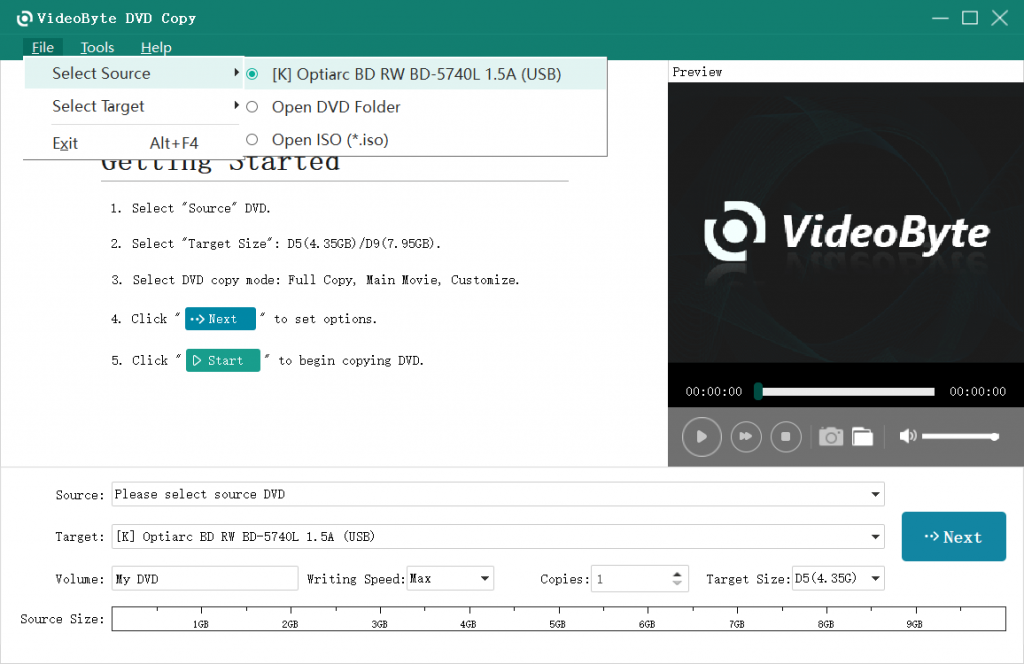
Passaggio 3. Seleziona la modalità per copiare DVD Copia DVD su Mac
Successivamente, puoi scegliere una modalità di copia per copiare un DVD Mac in base alle tue esigenze. VideoByte DVD Copy offre tre opzioni, tra cui Copia completa, Filmato principale e Personalizza, per copiare il contenuto del DVD in modo flessibile.
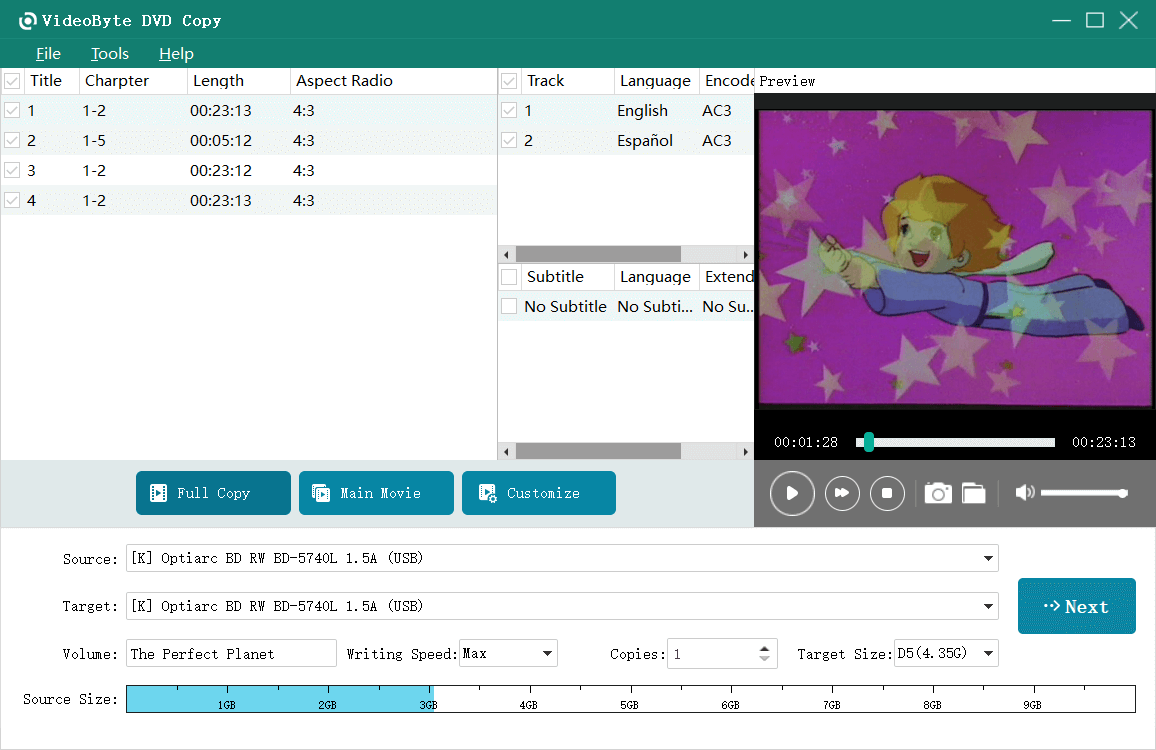
Passaggio 4. Imposta le opzioni di output e copia DVD
Toccando il pulsante Avanti, potrai impostare le opzioni di output prima di avviare il processo di copia del DVD. Dopo aver effettuato le scelte, tocca semplicemente Avvia e procedi per copiare il DVD sul Mac.
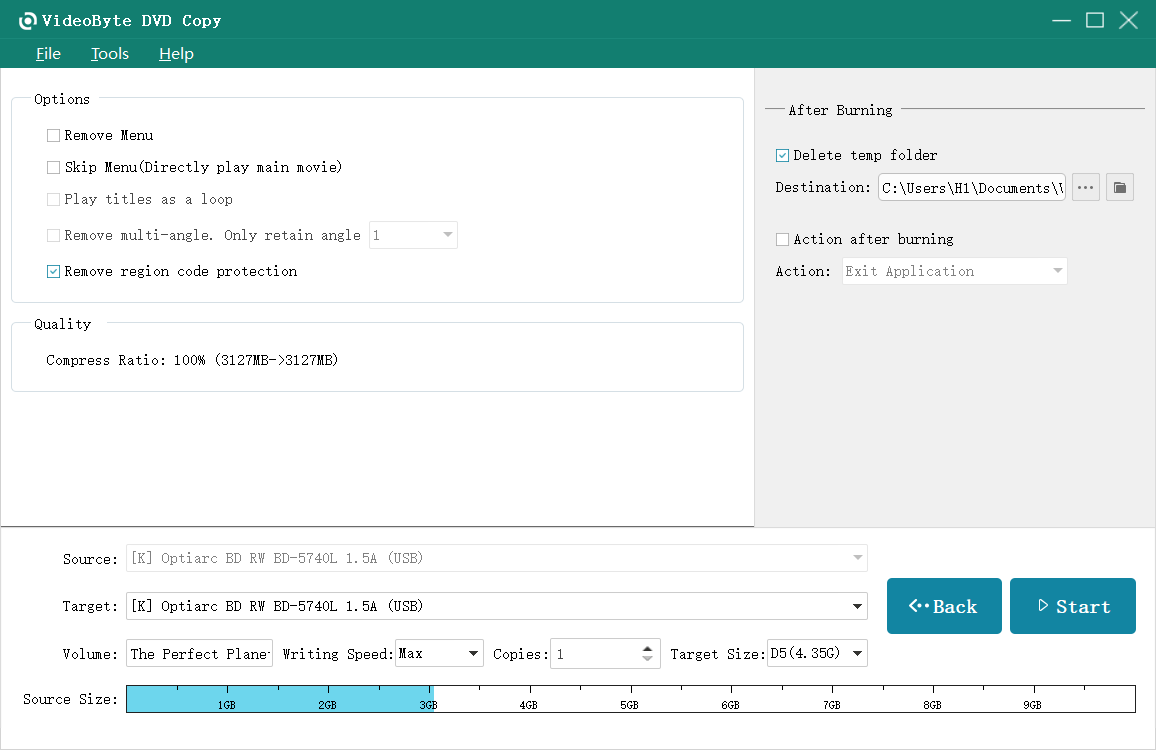
Una volta completato il processo di copia, i filmati DVD saranno convertiti in formato non protetto nella posizione di output selezionata sul desktop del Mac.
Se questa guida non è chiara, consulta la nostra guida tutorial qui sotto!
Utilizzare HandBrake + Libdvdcss (opzione gratuita)
Tipi di output: FLV, WEBM, MP4 e molti altri formati
Il freno a mano è anche un software gratuito per la copia di DVD Per copiare un DVD su Mac senza spendere un centesimo. Questo popolare software di copia DVD garantisce una qualità affidabile per copiare film in DVD su Mac, anche se il suo funzionamento potrebbe risultare un po' più complicato e non consente di selezionare il formato di output per immagini ISO o cartelle VIDEO_TS.
Tuttavia, è necessario tenere presente che Handbrake non supporta la copia di DVD protetti originariamente. È invece necessario eseguire ulteriori operazioni per installare il file libdvdcss per leggere e copiare DVD protetti su Mac. Il passaggio seguente illustra le procedure dettagliate per farlo:
Passo 1. Se devi copiare DVD protetti su un Mac tramite HandBrake, per prima cosa devi installare libdvdcss su un Mac.
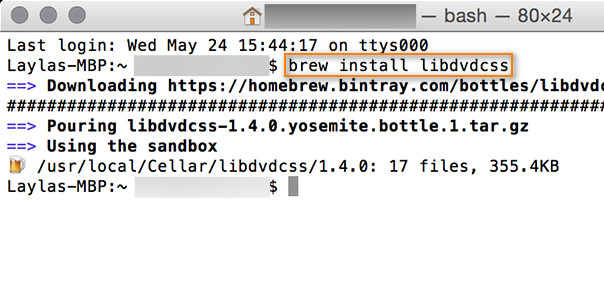
Passo 2. Ora, installa ed esegui anche Handbrake. Puoi inserire direttamente il disco DVD e selezionare Open Source in Handbrake per caricare il contenuto del DVD.
Passaggio 3. Successivamente, selezionare le impostazioni di output sul feed principale per convertire i video DVD.
Passaggio 4. Una volta completate le impostazioni, tocca il pulsante "Avvia" presente sul pannello superiore e Handbrake avvierà il processo di copia del DVD per copiare il DVD localmente sul Mac.
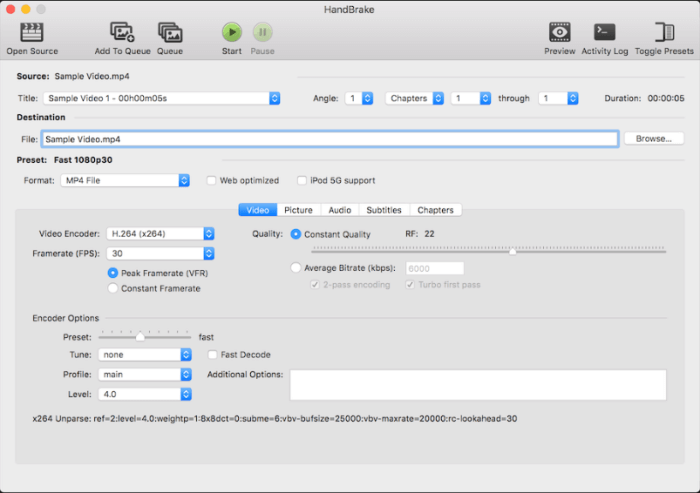
Utilizzare MakeMKV
Tipi di output: Immagine ISO, cartella VIDEO_TS, MPEG-2
MakeMKV è un software eccellente che permette di convertire DVD e Blu-ray in file video sul Mac. MakeMKV registra i dati dal disco originale e li converte in un file MKV senza comprimere il video o l'audio o rimuovere tracce, inclusi sottotitoli e varie tracce audio. È ideale per chi desidera convertire i propri supporti fisici in formato digitale o avere un backup dei propri film preferiti. Elabora anche dischi crittografati e altre restrizioni come i blocchi regionali. È semplicissimo da usare, stabile e compatibile con un utilizzo relativamente semplice. È un modo affidabile ed efficiente per passare da stampe o dischi a supporti fisici senza disco.
Passo 1. Avvia MakeMKV.
Passo 2. Carica il DVD e clicca su "Apri disco" per trovarlo. Se stai lavorando su un file ISO, clicca su "Apri file" per caricarlo.
Passaggio 3. Scegli il video principale, l'audio e i sottotitoli che desideri.
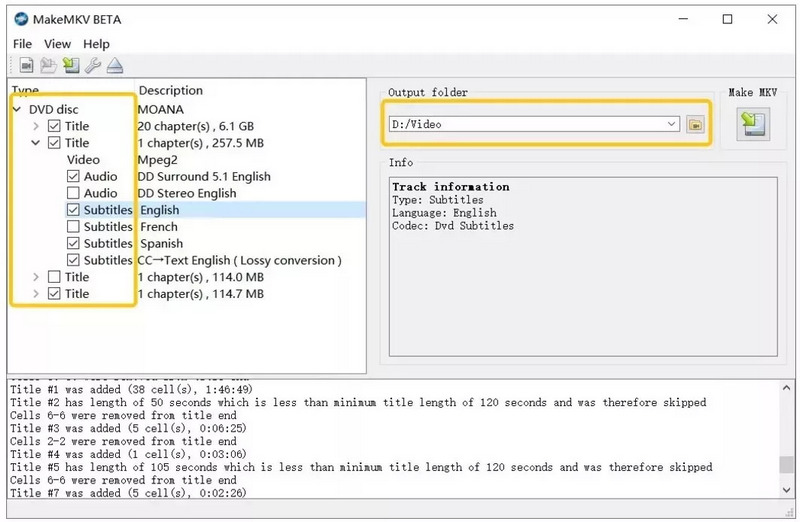
Utilizzare Utility Disco
Tipi di output: Apple File System, Mac OS Extended, MS-DOS ed ExFAT
Per i DVD non protetti, Mac OS X offre un metodo nascosto per copiare il contenuto senza installare software o estensioni aggiuntive, ovvero utilizzando la funzionalità integrata Utility Disco. Offre opzioni di velocità personalizzate per definire autonomamente l'efficienza di copia su Mac. Di seguito sono riportate le istruzioni su come copiare un DVD su Mac in pochi semplici passaggi:
La funzione di copia DVD di Disk Utility non garantisce una qualità lossless nella duplicazione di DVD su Mac. Pertanto, per garantire la duplicazione di DVD con un rapporto 1:1, è necessario l'aiuto di un software di copia DVD professionale come VideoByte DVD Copy.
Passo 1. Per prima cosa, inserisci il DVD che desideri copiare nel tuo Mac. Successivamente, vai a Applicazioni >> Utilità >> Utilità Disco.
Passo 2. Nel riquadro di sinistra, vai alla sezione DVD e seleziona per caricare il tuo DVD andando su File >> Nuovo >> Nuova immagine da [nome del tuo DVD].
Passaggio 3. Digita un nome per il contenuto, quindi seleziona il file Master DVD/CD opzione in Formato immagine. Al termine, basta toccare Salva per confermare di voler effettuare una copia del DVD su un Mac.
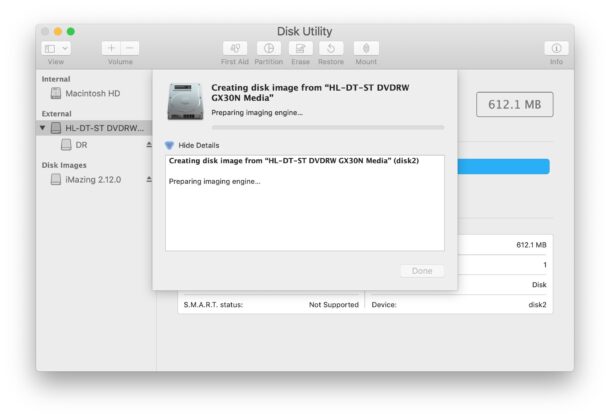
Il DVD copiato può essere salvato direttamente sul tuo Mac. Se stai pensando di copiarlo anche su un altro disco DVD vuoto, ti basterà estrarre il disco DVD originale e inserire quello vuoto. Successivamente, seleziona il disco vuoto come destinazione di output in Utilità Disco e inizia a masterizzare l'immagine del DVD toccando il file Bruciare> pulsante.
Invece di duplicare i DVD su un disco o in formati DVD non compatibili con la maggior parte dei lettori multimediali, è possibile copiare i DVD su un Mac tramite streaming, convertendo il disco in file multimediali nei formati digitali più diffusi e sbarazzandosi dei dischi DVD. A tale scopo, Ripper BD-DVD VideoByte è ciò di cui hai bisogno.
Questa semplice guida ti mostrerà anche come copiare un DVD su un Mac e convertirlo in formato digitale tramite VideoByte BD-DVD Ripper:
Passo 1. Dopo aver inserito il disco DVD nel Mac, avvia VideoByte BD-DVD Ripper e seleziona "Carica DVD" > "Carica disco DVD" in alto a sinistra.
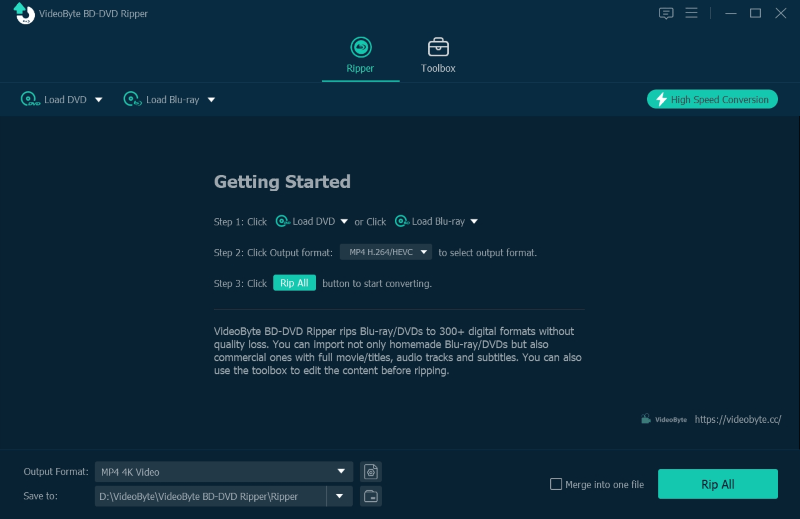
Passo 2. Una volta caricato il contenuto del DVD, seleziona i titoli che desideri copiare e scegli anche i sottotitoli o le tracce audio che copierai insieme.
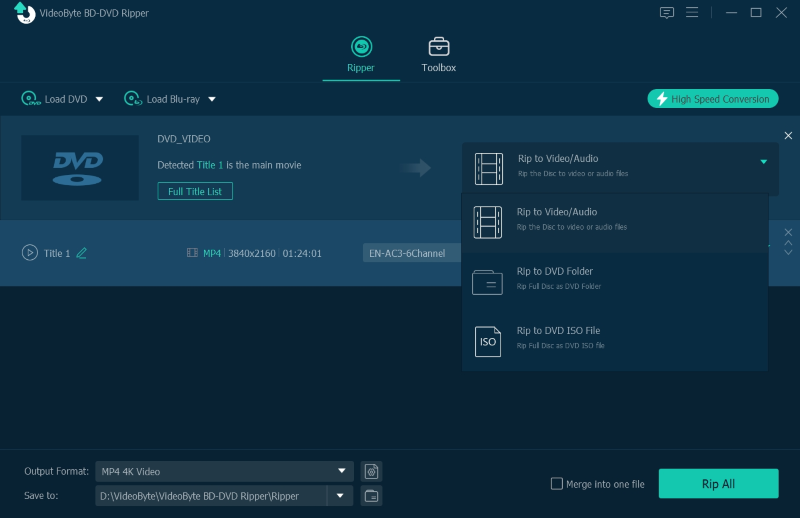
Passaggio 3. Ora, vai anche al menu a discesa in alto a sinistra "Copia tutto in" e seleziona il formato di output e la risoluzione necessari per codificare i video DVD.
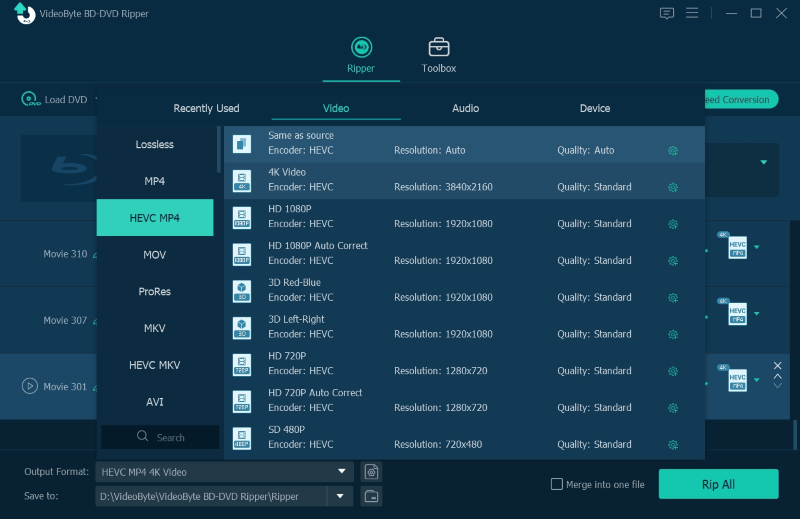
Passaggio 4. Infine, fai clic sull'icona "Copia tutto": VideoByte BD-DVD Ripper elaborerà la copia del DVD ed esporterà i video come normali file multimediali su Mac per te.
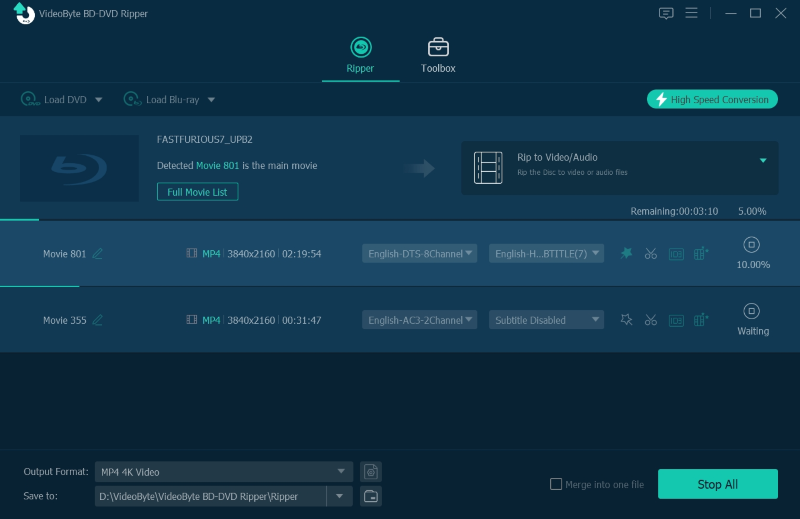
Se hai altre domande su come copiare un DVD su un Mac, segui queste FAQ per risolvere il problema.
Quali sono le differenze tra la copia e l'estrazione di DVD?
La copia di DVD si riferisce al processo di trasferimento di contenuti multimediali da un DVD salvato su un altro disco DVD, o di loro inserimento in un formato DVD come ISO o una cartella DVD, come VIDEO_TS. I DVD copiati si comporteranno esattamente come sul disco originale. Ciò significa che possono essere riprodotti solo tramite un lettore DVD, ma non tramite i comuni lettori multimediali che supportano solo lo streaming di file normali.
Il ripping dei DVD funziona in modo completamente diverso. Questa funzione ti aiuterà a convertire il supporto da un disco DVD o da un formato/cartella DVD in un formato standard come MP3 e MP4, e può persino rimuovere alcune protezioni del disco. Rippando i DVD nei formati più comuni, i file di output sono riproducibili su dispositivi e, in generale, lettori multimediali. Ancora più importante, puoi conservarli come file e documenti originali senza dover portare i DVD ovunque e cercare un disco rigido per riprodurli.
Come faccio a copiare un DVD su un'unità flash su un Mac?
Per copiare un DVD su un'unità flash su un Mac, è necessario salvare i video DVD come file prima di trasferirli sull'unità. Pertanto, è necessario l'aiuto di un software di copia o ripping di DVD. Se è necessario copiare un DVD su Mac in formati DVD come immagine ISO e cartella VIDEO_TS, VideoByte DVD Copy può essere d'aiuto. Per ripparli in formati digitali come MP4, MOV, ecc., VideoByte BD-DVD Ripper è lo strumento che fa per voi.
È legale copiare un DVD su Mac?
No. È illegale nella maggior parte del Paese, anche solo come backup. Ma dipende dalle leggi locali. Ecco alcune regioni a cui puoi fare riferimento:
• Regno Unito: In genere non è consentito copiare DVD a scopo personale, nemmeno a scopo di backup.
• Australia e Canada: Più indulgente, consentendo la modifica del formato per uso personale.
• Unione Europea: Varia a seconda del Paese, alcuni consentono copie private a determinate condizioni.
Copiare DVD fatti in casa e commerciali non è un compito difficile con l'aiuto di questi tre affidabili software di copia DVD come Copia DVD VideoByteDi conseguenza, tutti presentano grandi vantaggi e anche alcuni svantaggi. Pertanto, in base alle tue esigenze, seleziona il programma più adatto per risolvere i tuoi dubbi su come copiare un DVD su Mac. Ora, basta elaborarlo seguendo la guida!
Articoli caldi
di In 4 dicembre 2025
di In 7 febbraio 2025
di In 1 aprile 2022